تبدأ الأجهزة المحمولة في التجمد بمرور الوقت. إما أن الشاشة لا تستجيب للمس ، فإن التطبيق يستغرق وقتًا طويلاً للتحميل. قد يكون هذا بسبب البيانات المخزنة مؤقتًا. أي البيانات المحفوظة بواسطة الجهاز من أجل الوصول إليها بسرعة.
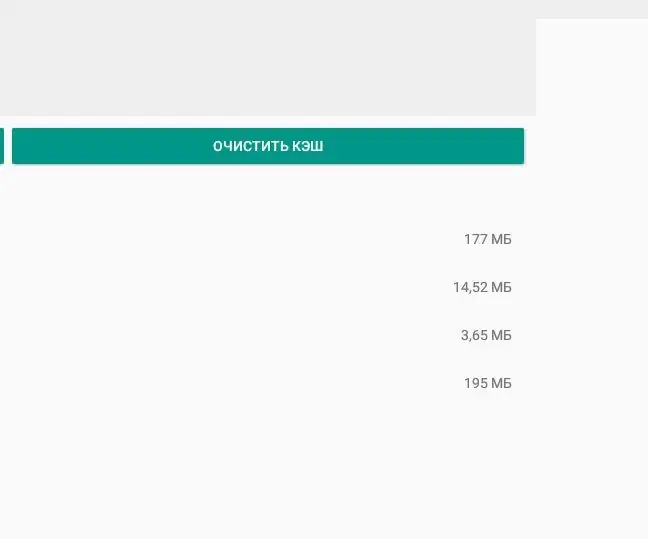
تعليمات
الخطوة 1
لمسح البيانات ، عليك الذهاب إلى قائمة الجهاز المحمول وتحديد عنصر "الإعدادات". ثم حدد القسم الذي يتم فيه عرض التطبيقات المثبتة. تحتوي بعض إصدارات نظام التشغيل Android على قسم خاص يسمى "التخزين". يوفر وظيفة مسح ذاكرة التخزين المؤقت لجميع تطبيقات الهاتف المحمول مرة واحدة. يمكنك استخدام تطبيق مخصص للهاتف المحمول ، لكنه لا يمسح ذاكرة التخزين المؤقت تمامًا.
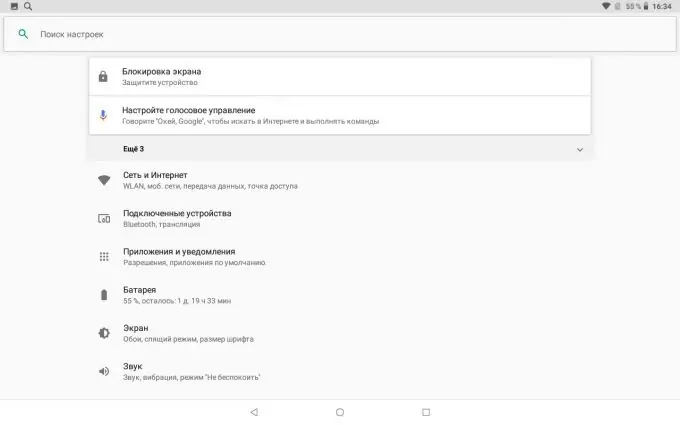
الخطوة 2
لا تسمح لك جميع إصدارات نظام التشغيل Android بمسح ذاكرة التخزين المؤقت لجميع التطبيقات مرة واحدة. غالبًا ما يتعين عليك القيام بذلك يدويًا. يستغرق الإجراء وقتًا طويلاً.
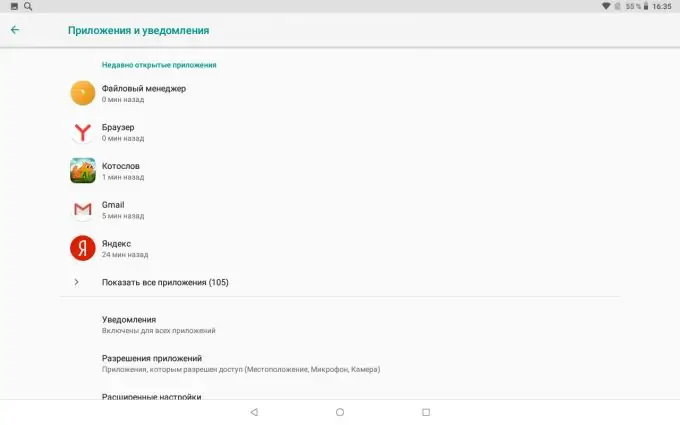
الخطوه 3
من الضروري فتح قائمة كاملة بجميع التطبيقات المثبتة على الجهاز المحمول.
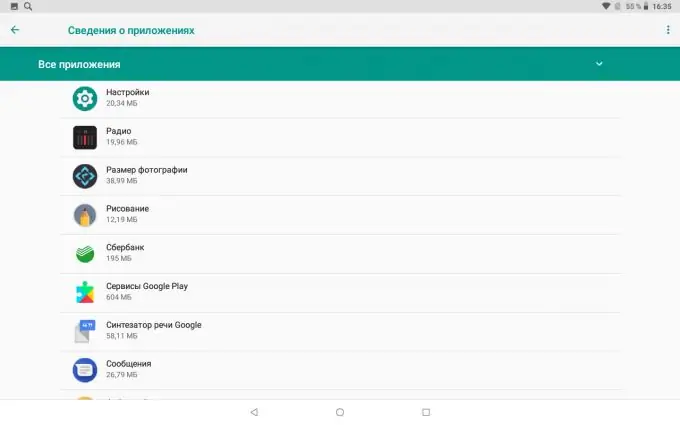
الخطوة 4
اختر تطبيقًا لتنظيف بياناتك. سيكون عليك فتح التطبيقات واحدة تلو الأخرى. فأنت بحاجة للذهاب إلى قسم "التخزين".
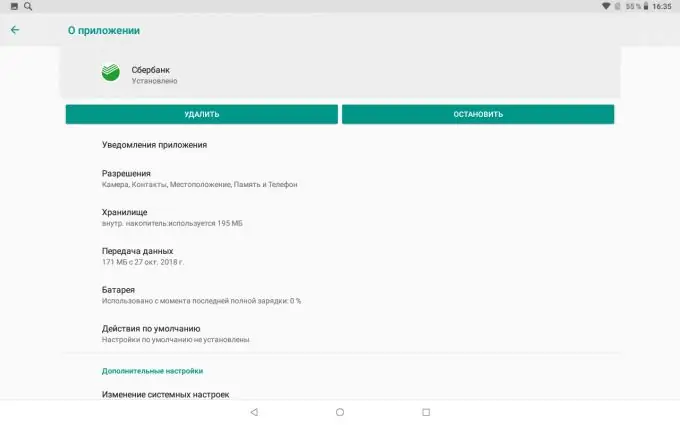
الخطوة الخامسة
ستظهر المعلومات على الشاشة ، بما في ذلك معلومات حول البيانات المحفوظة. اضغط على زر "مسح ذاكرة التخزين المؤقت".
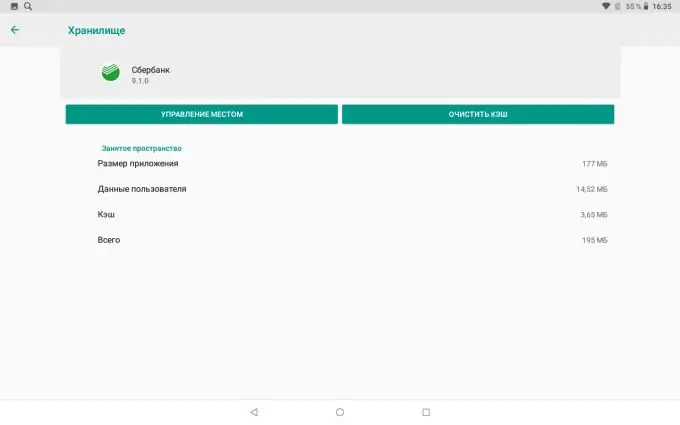
الخطوة 6
تأكد من حذف البيانات غير الضرورية. يجب أن يتم مسح ذاكرة التخزين المؤقت بانتظام. تقوم بعض الأجهزة المحمولة بحفظ نسخ من الصور المحذوفة منها في الذاكرة الداخلية (بالإضافة إلى السحابة). على سبيل المثال ، الهواتف الذكية Asus. في هذه الحالة ، تحتاج إلى مسح ذاكرة التخزين المؤقت ليس فقط لتطبيقات الهاتف المحمول ، ولكن أيضًا من خلال قسم خاص في إعدادات المعرض.






